Материалы сценария
Основные материалы
Связаны — следуют один за другим в определенном порядке, используются во время проведения мероприятия.
Как создать основной материал
Шаг 1.
Нажмите на кнопку «Новый материал» и выберите материал из раздела «Основные»
Нажмите на кнопку «Новый материал» и выберите материал из раздела «Основные»
Шаг 2.
Заполните вкладку «Контент»: название и описание (обязательно), заметки для организатора и заметки для участника (опционально).
Заполните вкладку «Контент»: название и описание (обязательно), заметки для организатора и заметки для участника (опционально).
Шаг 3.
Заполните вкладку «Настройки»: продолжительность и отображение в конспекте (опционально).
Шаг 4.
Сохраните материал.
Заполните вкладку «Настройки»: продолжительность и отображение в конспекте (опционально).
Шаг 4.
Сохраните материал.
Создание слайда презентации
Шаг 1.
Выбрать «Создать новый слайд».
Выбрать «Создать новый слайд».
Шаг 2.
Выберите тип слайда из трех вариантов: изображение, список, изображение + список.
Шаг 3.
Установите отображение — с заголовком или без.
Выберите тип слайда из трех вариантов: изображение, список, изображение + список.
Шаг 3.
Установите отображение — с заголовком или без.
Загрузка слайда презентации
Шаг 1.
Выбрать «Загрузить из файла».
Выбрать «Загрузить из файла».
Шаг 2.
Нажмите кнопку «Загрузить» выберите презентацию формата PPTX, PPT, ODP размером не более 50 мб с вашего устройства.
Нажмите кнопку «Загрузить» выберите презентацию формата PPTX, PPT, ODP размером не более 50 мб с вашего устройства.
Шаг 3.
Сохраните материал после добавления настроек.
Сохраните материал после добавления настроек.
Шаг 4.
Включите «Предпросмотр комнаты», чтобы посмотреть результат.
Включите «Предпросмотр комнаты», чтобы посмотреть результат.
Шаг 5.
Чтобы покинуть режим предпросмотра нажмите «Завершить предпросмотр».
Чтобы покинуть режим предпросмотра нажмите «Завершить предпросмотр».
Упражнение. Отработка умений и решение кейсов
Шаг 1.
Добавьте во вкладке «Контент»:
Добавьте во вкладке «Контент»:
- вариант (опционально, для создания уникальных заданий в мини-группах)
- вопрос (обязательно)
- описание к вопросу (опционально)
- изображение (опционально).

- тип вопроса из 9 возможных — одиночный выбор, множественный выбор, текст, шкала, мозговой штурм, пустой, доска, таблица, презентация.

Шаг 2.
Во вкладке «Настройки» установите:
Во вкладке «Настройки» установите:
- способ выполнения: в мини-группах или индивидуально
- анонимность отображения результатов
Шаг 3.
Сохраните материал после добавления настроек.
Шаг 4.
Включите «Предпросмотр комнаты», чтобы посмотреть результат.
Сохраните материал после добавления настроек.
Шаг 4.
Включите «Предпросмотр комнаты», чтобы посмотреть результат.
Мозговой штурм. Генерация идей с возможностью голосования
Шаг 1.
Добавьте во вкладке «Контент» описание (опционально) и изображение (опционально).
Добавьте во вкладке «Контент» описание (опционально) и изображение (опционально).
Шаг 2.
Во вкладке «Настройки» установите:
Во вкладке «Настройки» установите:
- способ выполнения — в общей группе, в мини-группах или индивидуально
- с голосованием или без.
Шаг 3.
Сохраните материал после добавления настроек.
Шаг 4.
Включите «Предпросмотр комнаты», чтобы посмотреть результат.
Сохраните материал после добавления настроек.
Шаг 4.
Включите «Предпросмотр комнаты», чтобы посмотреть результат.
Видео. Просмотр видео для обучения или обсуждения
Шаг 1.
Добавьте видео в формате mp4 размером не более 1 ГБ (оптимально 200 МБ).
Добавьте видео в формате mp4 размером не более 1 ГБ (оптимально 200 МБ).
Шаг 2.
Сохраните материал после добавления настроек.
Шаг 3.
Включите «Предпросмотр комнаты», чтобы посмотреть результат.
Сохраните материал после добавления настроек.
Шаг 3.
Включите «Предпросмотр комнаты», чтобы посмотреть результат.
Ролевая игра. Участники в группах играют роли, наблюдатели оценивают, используя лист наблюдения
Шаг 1.
Добавьте во вкладке «Контент»:
Добавьте во вкладке «Контент»:
- роли (минимум 2 роли, максимум 12 ролей)
- легенды к ролям
- наблюдателя и лист наблюдения для него (опционально).
- изображение (опционально).
Шаг 2.
Настройте смену ролей (опционально), добавьте легенды ролевым участникам, если предусмотрена смена ролей.
Настройте смену ролей (опционально), добавьте легенды ролевым участникам, если предусмотрена смена ролей.
Шаг 3.
Сохраните материал после добавления настроек.
Шаг 4.
Включите «Предпросмотр комнаты», чтобы посмотреть результат.
Сохраните материал после добавления настроек.
Шаг 4.
Включите «Предпросмотр комнаты», чтобы посмотреть результат.
Социометрия. Шкалы или облако тегов для визуализации мнений участников
Шаг 1.
Добавьте во вкладке «Контент»:
Добавьте во вкладке «Контент»:
- вопрос
- изображение (опционально)
- тип вопроса из 5 предложенных
1. Одиночный или множественный выбор.
2. Облако тегов.
3. Шкала, с указанием списка подвопросов.
Шаг 2.
Сохраните материал после добавления настроек.
Шаг 3.
Включите «Предпросмотр комнаты», чтобы посмотреть результат.
Сохраните материал после добавления настроек.
Шаг 3.
Включите «Предпросмотр комнаты», чтобы посмотреть результат.

Аквариум. Один или несколько участников в общей группе играют роли, остальные наблюдают
Шаг 1.
Добавьте во вкладке «Контент»:
Добавьте во вкладке «Контент»:
- Роли (минимум 2 роли, максимум 16 ролей)
- Легенды к ролям
- Лист наблюдения для наблюдателей.
- Изображение (опционально).
Шаг 2.
Сохраните материал после добавления настроек.
Шаг 3.
Включите «Предпросмотр комнаты», чтобы посмотреть результат.
Сохраните материал после добавления настроек.
Шаг 3.
Включите «Предпросмотр комнаты», чтобы посмотреть результат.
Модерация
Шаг 1.
Добавьте описание и изображение (опционально).
Добавьте описание и изображение (опционально).
Шаг 2.
Настройте:
Настройте:
- способ выполнения в общей группе, мини-группах или индивидуально.
- с голосованием или без.
Шаг 3.
Сохраните материал после добавления настроек.
Шаг 4.
Включите «Предпросмотр комнаты», чтобы посмотреть результат.
Сохраните материал после добавления настроек.
Шаг 4.
Включите «Предпросмотр комнаты», чтобы посмотреть результат.
Тест. Проверка знаний с помощью вопросов
Шаг 1.
Добавьте во вкладке «Контент»:
Добавьте во вкладке «Контент»:
- вопрос
- тип вопроса — одиночный или множественный выбор
- описание к вопросу
- изображение (опционально)

- варианты ответов с указанием правильного/правильных.
Шаг 2.
Настройте:
Настройте:
- способ выполнения — в мини-группах или индивидуально
- анонимность выполнения.
Шаг 3.
Сохраните материал после добавления настроек.
Шаг 4.
Включите «Предпросмотр комнаты», чтобы посмотреть результат.
Сохраните материал после добавления настроек.
Шаг 4.
Включите «Предпросмотр комнаты», чтобы посмотреть результат.
Анкета обратной связи. Заполнение формы для оценки мероприятия и предложений
Шаг 1.
Добавьте во вкладке «Контент»:
Добавьте во вкладке «Контент»:
- вопрос
- описание к вопросу
- тип вопроса из 6 предложенных — одиночный или множественный выбор, текст, шкала, мозговой штурм, пустой
- изображение (опционально)
Шаг 2.
Настройте способ выполнения — в мини-группах или индивидуально.
Настройте способ выполнения — в мини-группах или индивидуально.
Шаг 3.
Сохраните материал после добавления настроек.
Шаг 4.
Включите «Предпросмотр комнаты», чтобы посмотреть результат.
Сохраните материал после добавления настроек.
Шаг 4.
Включите «Предпросмотр комнаты», чтобы посмотреть результат.
Мировое кафе. Участники обсуждают вопросы в группах и переходят между группами дополняя идеи других
Шаг 1.
Добавьте во вкладке «Контент»:
Добавьте во вкладке «Контент»:
- вариант (опционально, для создания уникальных заданий в мини-группах)
- вопрос (обязательно)
- описание к вопросу (опционально)
- описание для делегата (опционально)
- изображение (опционально)
- тип вопроса мозговой штурм или доска
Шаг 2.
В «Настройках» установите:
В «Настройках» установите:
- способ объединения в мини-группы
- продолжительность этапов
- в типе вопроса мозговой штурм — необходимость голосования
- назначение делегата
Шаг 3.
Сохраните материал после добавления настроек.
Шаг 4.
Включите «Предпросмотр комнаты», чтобы посмотреть результат.
Сохраните материал после добавления настроек.
Шаг 4.
Включите «Предпросмотр комнаты», чтобы посмотреть результат.
Квиз. Вопросы в картинках, тексте, видео, аудио и выдачей баллов за скорость и верные ответы.
Шаг 1.
Добавьте во вкладке «Контент»:
Добавьте во вкладке «Контент»:
- вопрос
- описание к вопросу
- изображение (опционально)
- время на ознакомление с вопросом, время на ответ, количество баллов
- варианты ответов с указанием правильного (не более 4-х вариантов)
Шаг 2.
Во вкладке «Настройки» установите учитывать скорость ответа при формировании рейтинга или нет.
Во вкладке «Настройки» установите учитывать скорость ответа при формировании рейтинга или нет.
Шаг 3.
Сохраните материал после добавления настроек.
Шаг 4.
Включите «Предпросмотр комнаты», чтобы посмотреть результат.
Сохраните материал после добавления настроек.
Шаг 4.
Включите «Предпросмотр комнаты», чтобы посмотреть результат.
Аудио. Прослушивание аудиозаписи для обучения или обсуждения
Шаг 1.
Загрузите аудио в формате mp3 wav.
Загрузите аудио в формате mp3 wav.
Шаг 2.
Сохраните материал после добавления настроек.
Шаг 3.
Включите «Предпросмотр комнаты», чтобы посмотреть результат.
Сохраните материал после добавления настроек.
Шаг 3.
Включите «Предпросмотр комнаты», чтобы посмотреть результат.
Дополнительные материалы
Не связаны — используются независимо друг от друга во время проведения мероприятия (вебинар и онлайн-тренинг, встреча).
Как создать дополнительный материал
Шаг 1.
Нажмите на кнопку «Новый материал» и выберите материал из раздела «Дополнительные»
Нажмите на кнопку «Новый материал» и выберите материал из раздела «Дополнительные»
Шаг 2.
Заполните вкладку «Контент».
Шаг 3.
Заполните вкладку «Параметры» — внесите название.
Заполните вкладку «Контент».
Шаг 3.
Заполните вкладку «Параметры» — внесите название.
Шаг 4.
Сохраните материал.
Сохраните материал.
Презентация. Добавление или создание шаблона для совместной работы с участниками
Шаг 1.
Добавьте слайд, оформленный текстом, картинкой или фигурами.
Добавьте слайд, оформленный текстом, картинкой или фигурами.
Шаг 2.
Сохраните материал после добавления параметров.
Сохраните материал после добавления параметров.
Доска. Добавление или создание шаблона для совместной работы с участниками
Шаг 1.
Добавьте контент, используя инструменты текст, фигура, стикер, стрелка и т. д.
Добавьте контент, используя инструменты текст, фигура, стикер, стрелка и т. д.
Шаг 2.
Сохраните материал после добавления параметров.
Сохраните материал после добавления параметров.
Таблица. Добавление или создание шаблона для совместной работы с участниками
Шаг 1.
Оформите таблицу.
Оформите таблицу.
Шаг 2.
Сохраните материал после добавления параметров.
Сохраните материал после добавления параметров.
Подготовительные и итоговые материалы
Связаны с датой проведения — используются для асинхронного изучения участниками (курс, до и после вебинара, онлайн-тренинга, очного тренинга, встречи, ассессмента).
Как создать подготовительный или итоговый материал
Шаг 1.
Нажмите на кнопку «Новый материал» и выберите материал из раздела «Подготовительные и итоговые».
Нажмите на кнопку «Новый материал» и выберите материал из раздела «Подготовительные и итоговые».
Шаг 2.
Заполните вкладку «Контент», внесите название.
Заполните вкладку «Контент», внесите название.
Шаг 3.
Во вкладке «Настройки» установите:
Шаг 4.
Сохраните материал.
Во вкладке «Настройки» установите:
- Отложенный доступ — дата, время, уведомление участникам (обязательно)
- «Обсуждение» под материалом (опционально)
- Обязательный материал (опционально)
- Установить крайний срок (опционально)
Шаг 4.
Сохраните материал.
Опрос. Форма для сбора мнений
Шаг 1.
Добавьте во вкладке «Контент»
Добавьте во вкладке «Контент»
- вопрос
- описание к вопросу
- тип вопроса из 5 предложенных — одиночный или множественный выбор, текст, шкала, мозговой штурм
- изображение (опционально)
Шаг 2.
Настройте возможность проходить опрос заново (опционально).
Шаг 3.
Сохраните материал после добавления контента и настроек.
Видео. Просмотр видео для обучения или обсуждения
Шаг 1.
Загрузите видео в формате mp4 размером не более 1 ГБ.
Шаг 2.
Сохраните материал после добавления контента и настроек.
Загрузите видео в формате mp4 размером не более 1 ГБ.
Шаг 2.
Сохраните материал после добавления контента и настроек.
Файл. Загрузка одного или нескольких файлов для скачивания
Шаг 1.
Загрузите файл или файлы любого формата.
Загрузите файл или файлы любого формата.

Шаг 2.
Сохраните материал после добавления контента и настроек.
Сохраните материал после добавления контента и настроек.
Лонгрид. Информация, оформленная картинкой, текстом или с добавлением видео
Шаг 1.
Добавьте во вкладке «Контент»:
Сохраните материал после добавления контента и настроек.
Добавьте во вкладке «Контент»:
- текст
- изображение
- видео
Сохраните материал после добавления контента и настроек.
PDF-файл. Просмотр в приложении или скачивание документа
Шаг 1.
Загрузите файл в формате PDF и просмотрите документ.
Шаг 2.
Сохраните материал после добавления контента и настроек.
Загрузите файл в формате PDF и просмотрите документ.
Шаг 2.
Сохраните материал после добавления контента и настроек.

Тест. Проверка знаний с помощью вопросов
Шаг 1.
Добавьте во вкладке «Контент»:
Добавьте во вкладке «Контент»:
- вопрос
- тип вопроса — одиночный или множественный выбор
- описание к вопросу
- варианты ответов с указанием правильного/правильных

- изображение (опционально)
Шаг 2.
Настройте
- возможность повторного прохождения теста (опционально)
- отображение результатов тестирования (опционально)
- время на прохождение теста с указанием количество минут (опционально)
Шаг 3.
Сохраните материал после добавления контента и настроек.
Анкета обратной связи. Форма для оценки мероприятия и предложений, формирует рейтинг
Шаг 1.
Добавьте во вкладке «Контент»:
Добавьте во вкладке «Контент»:
- вопрос
- описание к вопросу
- тип вопроса из 5 предложенных — одиночный или множественный выбор, текст, шкала, мозговой штурм
- изображение (опционально)
Шаг 2.
Сохраните материал после добавления контента и настроек.
Ссылка на страницу. Переводит на другой ресурс
Шаг 1.
Загрузите ссылку.
Шаг 2.
Сохраните материал после добавления контента и настроек.
Загрузите ссылку.
Шаг 2.
Сохраните материал после добавления контента и настроек.
Домашнее задание. Участник отвечает текстом или прикрепляет файл, организатор проверяет и ставит оценку
Шаг 1.
Добавьте во вкладке «Контент»:
Шаг 2.
Сохраните материал после добавления контента и настроек.
Добавьте во вкладке «Контент»:
- текст
- изображение
- видео
Шаг 2.
Сохраните материал после добавления контента и настроек.
Чек-лист. Проверка выполнения действий по списку
Шаг 1.
Добавьте список действий, критериев.
Шаг 2.
Сохраните материал после добавления контента и настроек.
Добавьте список действий, критериев.
Шаг 2.
Сохраните материал после добавления контента и настроек.
Событие. Внешнее мероприятие с датой проведения
Шаг 1.
Добавьте во вкладке «Контент»:
Добавьте во вкладке «Контент»:
- дату и время события
- изображение (опционально)
Шаг 2.
Сохраните материал после добавления контента и настроек.
Сохраните материал после добавления контента и настроек.